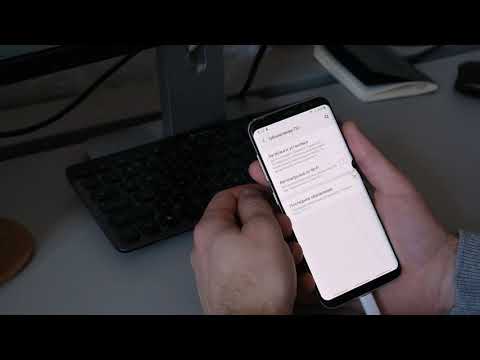
Содержание
- Как исправить, что Galaxy S10 не установит обновление для Galaxy Store | Galaxy Store не обновляется
Обновление приложений Samsung по умолчанию обычно является требованием для некоторых приложений перед их установкой. Это верно для многих игр, таких как популярная Fortnite. В этом посте мы покажем решения, которые пользователь может предпринять, чтобы решить проблему, если в магазине Galaxy Store не выполняется обновление. Узнайте, что вы должны сделать ниже.
Прежде чем мы продолжим, мы хотим напомнить вам, что если вы ищете решения вашей собственной проблемы с #Android, вы можете связаться с нами, используя ссылку внизу этой страницы. Описывая вашу проблему, будьте как можно более подробными, чтобы мы могли легко найти подходящее решение. Если можете, укажите точные сообщения об ошибках, которые вы получаете, чтобы дать нам представление, с чего начать. Если вы уже попробовали выполнить некоторые действия по устранению неполадок перед тем, как написать нам по электронной почте, обязательно укажите их, чтобы мы могли пропустить их в наших ответах.
Проблема: У меня Samsung Galaxy S10, и я пытаюсь установить на него Fortnite, но для этого мне нужно обновить GALAXY STORE. Но когда я делаю это, он говорит только «Установка». Устанавливается 3 дня. Что делать?
Как исправить, что Galaxy S10 не установит обновление для Galaxy Store | Galaxy Store не обновляется
У вас возникли проблемы с обновлением приложения Galaxy Store? Это руководство по устранению неполадок должно помочь в решении этой проблемы. Узнайте, что делать, если Galaxy Store не обновляется ниже.
Galaxy Store не обновляет исправление №1: выполните мягкий сброс
Иногда ошибки могут появиться, если устройство остается включенным в течение длительного времени. Чтобы обновить систему и избавиться от временных ошибок, попробуйте смоделировать эффекты процедуры «вытаскивания батареи» и посмотреть, как она пройдет. Для этого просто нажмите и удерживайте кнопки питания и уменьшения громкости около 10 секунд.. После перезагрузки телефона отпустите кнопки. Обычно это эффективно для устранения ошибок, которые возникали, когда система оставалась работающей в течение некоторого времени. Мы рекомендуем перезапускать S10 с помощью этого метода не реже одного раза в неделю, чтобы снизить вероятность ошибок.
Для некоторых Galaxy S10 может быть несколько другой способ получить тот же метод. Вот как:
- Нажмите и удерживайте кнопки питания + уменьшения громкости примерно 10 секунд или пока устройство не выключится. Подождите несколько секунд, пока не появится экран режима загрузки при обслуживании.
- На экране Maintenance Boot Mode выберите Normal Boot. Вы можете использовать кнопки громкости для переключения доступных параметров и нижнюю левую кнопку (под кнопками громкости) для выбора. Подождите до 90 секунд для завершения сброса.
Galaxy Store не обновляет исправление №2: принудительно закрыть Galaxy Store
Приложение Galaxy Store является одним из приложений по умолчанию в вашем Galaxy S10, и в большинстве случаев оно стабильно. Однако в некоторых случаях, когда он не работает должным образом, он может повлиять на другие приложения или функции, например то, с которым вы работаете сегодня. Чтобы узнать, можно ли что-то с этим поделать, не выполняя более сложные действия, можно сначала принудительно закрыть его. Вот как это делается:
- На экране коснитесь программной клавиши «Недавние приложения» (с тремя вертикальными линиями слева от кнопки «Домой»).
- После отображения экрана недавних приложений проведите пальцем влево или вправо, чтобы найти приложение «Настройки». Он должен быть здесь, если вам удалось запустить его ранее. Затем смахните приложение вверх, чтобы закрыть его. Это должно заставить его закрыть. Если его там нет, просто коснитесь приложения «Закрыть все», чтобы также перезапустить все приложения.
Другой способ принудительно закрыть приложение:
- Откройте приложение "Настройки".
- Коснитесь Приложения.
- Коснитесь значка дополнительных настроек (значок с тремя точками в правом верхнем углу).
- Коснитесь Показать системные приложения.
- Найдите и коснитесь приложения Galaxy Store.
- Коснитесь Force Stop.
Galaxy Store не обновляет исправление №3: обновление по Wi-Fi
По умолчанию приложение Galaxy Store настроено на загрузку обновлений только тогда, когда устройство подключено к Wi-Fi. Прежде чем снова нажать кнопку установки, убедитесь, что вы подключены к одному из них.Если вы не можете подключиться к Wi-Fi, но вместо этого хотите загрузить обновление через сотовую или мобильную сеть, не забудьте сначала изменить настройки в меню настроек приложения. Вот как:
- Откройте приложение Galaxy Store.
- Нажмите значок «Дополнительные настройки» в правом верхнем углу (три точки).
- Коснитесь Настройки.
- Нажмите Автообновление приложений.
- Выберите Использование Wi-Fi или мобильных данных.
Galaxy Store не обновляет исправление №4: очистить кеш Galaxy Store
Если в данный момент Galaxy Store по-прежнему не обновляется, следует очистить кеш приложения. Обычно это эффективно для исправления ошибок, возникающих из-за неполного или поврежденного кеша приложения. Вот как это делается:
- Откройте приложение "Настройки".
- Коснитесь Приложения.
- Коснитесь значка дополнительных настроек (значок с тремя точками в правом верхнем углу).
- Коснитесь Показать системные приложения.
- Найдите и коснитесь Настройки. В зависимости от вашего устройства в этом списке может быть два приложения «Настройки». Обязательно очистите кеш для них обоих.
- Коснитесь Хранилище.
- Нажмите кнопку Очистить кеш.
- Перезагрузите телефон и проверьте, нет ли проблемы.
Galaxy Store не обновляет исправление №5: сбросить настройки Galaxy Store
За очисткой кеша приложения обычно следует опция «Очистить данные» в том же меню. Это нужно делать только в том случае, если после очистки кеша ничего не работает. Вот как:
- Откройте приложение "Настройки".
- Коснитесь Приложения.
- Коснитесь значка дополнительных настроек (значок с тремя точками в правом верхнем углу).
- Коснитесь Показать системные приложения.
- Найдите и коснитесь Настройки. В зависимости от вашего устройства в этом списке может быть два приложения «Настройки». Обязательно очистите кеш для них обоих, чтобы быть уверенным.
- Коснитесь Хранилище.
- Нажмите кнопку Очистить данные.
- Перезагрузите телефон и проверьте, нет ли проблемы.
Galaxy Store не обновляет исправление №6: выйдите из системы и снова войдите в свою учетную запись Samsung
В других случаях приложения Samsung по умолчанию можно исправить, выполнив простое действие: выйдите из учетной записи Samsung, затем войдите снова. Если вы еще не пробовали это сделать, обязательно сделайте это, если сброс настроек приложения Galaxy Store не помог. Чтобы выйти из учетной записи Samsung:
- Откройте приложение "Настройки".
- Коснитесь Аккаунты и резервное копирование.
- Коснитесь Аккаунты.
- Выберите учетную запись Samsung.
- Коснитесь значка дополнительных настроек (три точки).
- Коснитесь Удалить учетную запись.
- Нажмите «Удалить» для подтверждения.
- После удаления аккаунта перезагрузите телефон, прежде чем добавлять его снова.
Galaxy Store не обновляет исправление №7: очистить раздел кеша
Android зависит от набора временных файлов, называемых системным кешем, для быстрой загрузки приложений. Если этот кеш поврежден или устарел, устройство может внезапно зависнуть, зависнуть или показать признаки низкой производительности. В других случаях могут возникать необычные сбои, а также может быть затронута общая производительность системы. Чтобы убедиться, что ваш S10 имеет хороший системный кеш, мы рекомендуем очищать его раз в несколько месяцев. Вот как это сделать:
- Выключаем устройство.
- Нажмите и удерживайте клавишу увеличения громкости и клавишу Bixby, затем нажмите и удерживайте клавишу питания.
- Когда отобразится зеленый логотип Android, отпустите все клавиши (сообщение «Установка обновления системы» будет отображаться в течение 30–60 секунд перед отображением параметров меню восстановления системы Android).
- Несколько раз нажмите кнопку уменьшения громкости, чтобы выделить «очистить раздел кеша».
- Нажмите кнопку питания, чтобы выбрать.
- Нажимайте кнопку уменьшения громкости, пока не будет выделено «да», а затем нажмите кнопку питания.
- Когда очистка раздела кеша будет завершена, будет выделено «Перезагрузить систему сейчас».
- Нажмите кнопку питания, чтобы перезагрузить устройство.
Galaxy Store не обновляет исправление №8: сбросить настройки приложения
Если какое-то приложение по умолчанию было отключено по ошибке, вызвавшей ошибку, обязательно сбросьте настройки приложения.
- Откройте приложение "Настройки".
- Коснитесь Приложения.
- Нажмите на Дополнительные настройки в правом верхнем углу (значок с тремя точками).
- Выберите Сбросить настройки приложения.
- Перезагрузите S10 и проверьте, нет ли проблемы.
Galaxy Store не обновляет исправление №9: проверьте наличие плохих сторонних приложений
Если в Galaxy Store не возникает проблема с обновлением сразу после установки нового приложения, вам следует удалить приложение и посмотреть, исправит ли оно это. Если нет, то вы продолжаете устранение неполадок на предмет наличия проблем с плохим сторонним приложением. Для этого вы хотите перезагрузить устройство в безопасном режиме. Вот как это сделать:
- Нажмите и удерживайте кнопку питания, пока не появится окно выключения, затем отпустите.
- Коснитесь и удерживайте выключение питания, пока не появится запрос безопасного режима, затем отпустите.
- Для подтверждения нажмите Безопасный режим.
- Процесс может занять до 30 секунд.
- После перезагрузки в нижнем левом углу главного экрана отображается «Безопасный режим».
Помните, что сторонние приложения в этом режиме отключены, поэтому вы можете использовать предварительно установленные приложения. Если проблема с сенсорным экраном не появляется в безопасном режиме, это означает, что проблема связана с плохим приложением. Удалите приложение, которое вы недавно установили, и посмотрите, исправит ли оно это. Если проблема не устранена, используйте процесс исключения, чтобы определить мошенническое приложение. Вот как:
- Загрузитесь в безопасном режиме.
- Проверьте наличие проблемы.
- Убедившись, что виновато стороннее приложение, вы можете удалять приложения по отдельности. Мы предлагаем вам начать с самых последних добавленных вами.
- После удаления приложения перезагрузите телефон в нормальном режиме и проверьте наличие проблемы.
- Если ваш S10 по-прежнему проблематичен, повторите шаги 1-4.
Galaxy Store не обновляет исправление №10: сброс настроек до заводских
Возможно, вам придется стереть телефон и вернуть все его программные настройки по умолчанию, если все это время ничего не изменится. Сброс к заводским настройкам обычно эффективен для устранения проблем, связанных с программным обеспечением. Поскольку наиболее вероятной причиной этой проблемы является программное обеспечение или приложение, сброс к заводским настройкам дает хороший шанс исправить это.
Ниже приведены два способа восстановить заводские настройки вашего S10:
Метод 1: как сделать полный сброс на Samsung Galaxy S10 через меню настроек
Это самый простой способ стереть данные с вашего Galaxy S10. все, что вам нужно сделать, это зайти в меню «Настройки» и выполнить следующие действия. Мы рекомендуем этот метод, если у вас нет проблем с переходом в Настройки.
- Создайте резервную копию своих личных данных и удалите свою учетную запись Google.
- Откройте приложение "Настройки".
- Прокрутите и коснитесь Общее управление.
- Коснитесь Сбросить.
- Выберите Сброс заводских данных из представленных вариантов.
- Прочтите информацию, затем нажмите «Сброс», чтобы продолжить.
- Нажмите «Удалить все», чтобы подтвердить действие.
Метод 2: как выполнить полный сброс на Samsung Galaxy S10 с помощью аппаратных кнопок
Если в вашем случае телефон не загружается или загружается, но меню «Настройки» недоступно, этот метод может быть полезен. Во-первых, вам необходимо загрузить устройство в режим восстановления. После успешного доступа к восстановлению наступает время, когда вы начинаете правильную процедуру общего сброса. Вам может потребоваться несколько попыток, прежде чем вы сможете получить доступ к Recovery, поэтому наберитесь терпения и попробуйте еще раз.
- Если возможно, заранее создайте резервную копию своих личных данных. Если ваша проблема не позволяет вам это сделать, просто пропустите этот шаг.
- Кроме того, убедитесь, что вы удалили свою учетную запись Google. Если ваша проблема не позволяет вам это сделать, просто пропустите этот шаг.
- Выключаем устройство. Это важно. Если вы не можете выключить его, вы никогда не сможете загрузиться в режиме восстановления. Если вы не можете регулярно выключать устройство с помощью кнопки питания, подождите, пока батарея телефона не разрядится. Затем зарядите телефон в течение 30 минут перед загрузкой в режим восстановления.
- Одновременно нажмите и удерживайте кнопку увеличения громкости и кнопку Bixby.
- Удерживая клавиши увеличения громкости и Bixby, нажмите и удерживайте кнопку питания.
- Появится экранное меню восстановления. Когда вы это увидите, отпустите кнопки.
- Нажимайте кнопку уменьшения громкости, пока не выделите «Wipe data / factory reset».
- Нажмите кнопку питания, чтобы выбрать «Wipe data / factory reset».
- Используйте уменьшение громкости, чтобы выделить Да.
- Нажмите кнопку питания, чтобы подтвердить возврат к заводским настройкам.
Если вы один из пользователей, у которых возникла проблема с вашим устройством, сообщите нам об этом. Мы бесплатно предлагаем решения проблем, связанных с Android, поэтому, если у вас возникла проблема с вашим устройством Android, просто заполните небольшую анкету в эта ссылка и мы постараемся опубликовать наши ответы в следующих постах. Мы не можем гарантировать быстрый ответ, поэтому, если ваша проблема зависит от времени, найдите другой способ ее решения.
Если вы найдете этот пост полезным, пожалуйста, помогите нам, поделившись информацией с друзьями. TheDroidGuy также присутствует в социальных сетях, поэтому вы можете взаимодействовать с нашим сообществом на наших страницах в Facebook и Google+.


